
Suivez ce tutoriel afin de configurer correctement et étape par étape votre PSVita fraîchement acquise, lors de son premier démarrage.
Avant de commencer, sachez que tout se fera grâce à l'écran tactile (les touches sont inutilisables dans les menus de la console). Sachez également qu'il n'est pas nécessaire d'insérer un jeu dans la console avant de la démarrer pour la première fois. Mais si toutefois vous le faites, cela n'aura aucune incidence sur la suite.
En revanche, si vous possédez une carte mémoire, il est préférable de l'insérer avant d'allumer votre console. En effet, à chaque fois que vous enlèverez ou insérerez une nouvelle carte mémoire dans la PSVita, celle-ci redémarrera automatiquement. Afin de ne pas perdre de temps, insérez la donc avant l'allumage.
Voici où insérer la carte mémoire et dans quel sens :
Allumons maintenant la PSVita grâce au fameux bouton démarrer. Il s'agit du premier bouton sur le haut de la console, juste à côté de la gâchette de gauche (bouton L) :
Pour allumer la console, maintenez ce bouton jusqu'à ce que vous voyez apparaître à l'écran le célèbre logo PlayStation. Une fois ce dernier affiché, relâchez le bouton. Vous devriez arriver ensuite à un écran semblable à celui-ci :
Il vous suffit alors de faire glisser votre doigt sur l'écran tactile, du coin en haut à droite jusqu'au coin opposé en bas à gauche. Un nouvel écran s'affiche vous permettant cette fois-ci de sélectionner la langue. Dans notre cas, nous choisissons "Français" bien évidemment afin d'avoir l'ensemble des menus de la console en Français.
Appuyez ensuite sur le bouton "Suivant" afin de passer à la suite.
Sélectionnez désormais votre fuseau horaire, ce sera "GMT+01:00 Paris" dans notre cas et plus généralement pour toute personne habitant en France métropolitaine. Encore une fois, faites "Suivant".
Un nouvel écran vous demande de configurer l'heure et la date. Il vous suffit pour cela de faire défiler les chiffres de haut en bas (ou de bas en haut) grâce à l'écran tactile. Une fois l'heure et la date configurées, faites suivant. La console vous demandera alors si vous possédez déjà un compte PlayStation Network. Répondez "oui" ou "non" en fonction de votre cas puis appuyez une nouvelle fois sur "Suivant". Pour ceux qui ont ont déjà un compte PSN et qui ont répondu "Oui", passez directement à la page suivante du tutoriel. Si vous avez répondu "Non", alors vous pouvez continuer la lecture (la page suivante ne vous concernant pas). Notez que tous les paramètres que vous rentrerez à la suite seront automatiquement sauvegardés et pré-remplis lors de la création de votre compte PlayStation Netwok, à condition que vous le fassiez directement depuis la console.
Vient le moment de choisir le pays. Attention, si vous utilisez un compte PSN japonais, choisissez "Japon" comme pays de résidence. De façon générale, choisissez le pays correspondant à votre compte PlayStation Network afin de ne pas avoir de problèmes d'incompatibilités par la suite (avec le PlayStation Store notamment). Faites ensuite "Suivant".
Ici, il s'agit justement des langues disponibles pour le PlayStation Store. Pas de chance, tout sera en Japonais dans notre cas, mais notez par exemple que les stores de Hong Kong et de Taiwan proposent la langue anglaise en plus de la langue locale afin de mieux s'y repérer. Encore une fois, appuyez sur "Suivant".
Indiquez enfin votre date de naissance, faites suivant et voilà c'est terminé ! Enfin presque, appuyez désormais sur la touche "OK" grâce à l'écran tactile toujours et une vidéo se lancera automatiquement afin de vous présenter ce dont est capable votre nouvelle console.
Une fois cette dernière étape terminée, vous arriverez sur le célèbre LiveArea, qui n'est autre que le nom de la célèbre interface de la PSVita chargée de remplacer le bon vieux XMB présent sur PSP et sur PS3. Votre console est donc prête à l'emploi.





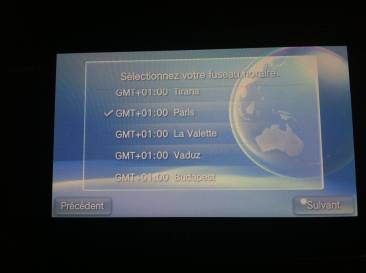
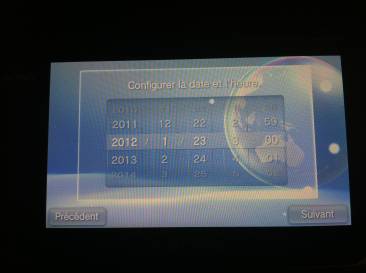
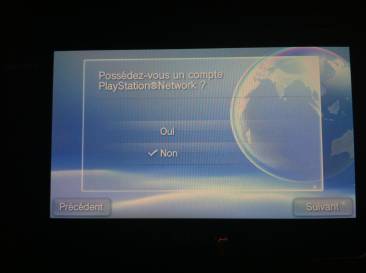

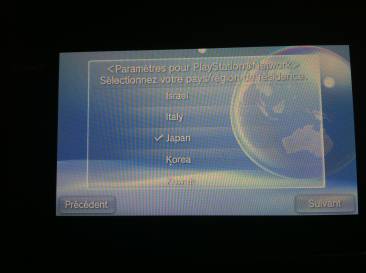

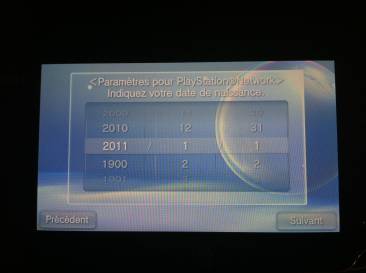

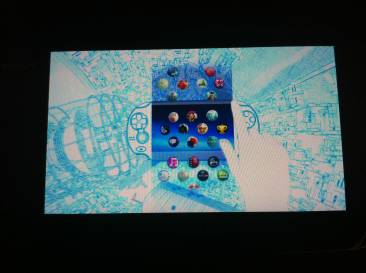


Commenter 13 commentaires
. par contre est ce que quelqu'un sais si c'est possible ,mes démo que j'ai telecharger sur le compte japonais , les transférees sur l'ordi a l'aide du soft, de formater ma console pour mettre mon compte français, puis remettre les demo jap sur ma vita.
est ce que quelqun a deja essayer?? car j'ai la flemme de le faire et me taper de format pour rien si sa marche pas
je pense que pour les donnée de jeu, c sur sa marche pas, mais les demo de jeu, j'ai un doute
I have a question , ayant plusieurs comptes PSN (PSP , ps3 , PSPGo) , est-il preferable que j'inscrive mon compte PSN de la ps3 (euro) pour prevoir tout probleme lors d'une future interaction avec la NGP ?
PS : En fait c'est pas bien grave puisque je compte avoir plusieurs CM mais pas au debut donc c'est toujours bon a savoir ...
merci !!
Up ! question très intéressante !
Merci :)
@deda69 => Tu pourras pas.
Tout simplement parce que dans certains cas c'est impossible de prendre une capture d'écran. De même que faire une capture d'écran pendant une vidéo est impossible ou pire encore, certains jeux refusent les captures d'écran.